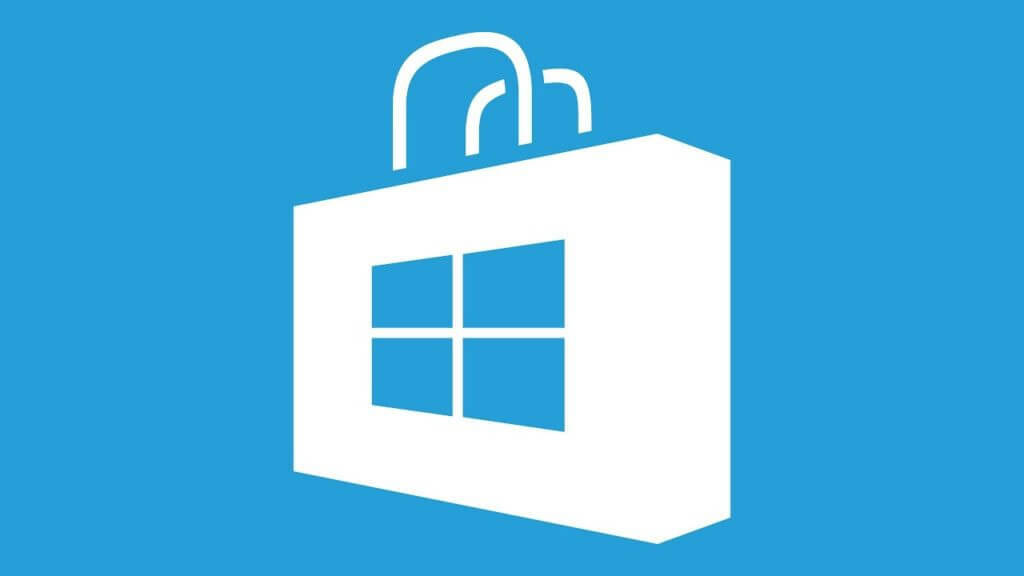Este software mantendrá sus controladores en funcionamiento, lo que lo mantendrá a salvo de errores comunes de la computadora y fallas de hardware. Verifique todos sus controladores ahora en 3 sencillos pasos:
- Descarga DriverFix (archivo de descarga verificado).
- Hacer clic Iniciar escaneo para encontrar todos los controladores problemáticos.
- Hacer clic Actualizar los controladores para conseguir nuevas versiones y evitar averías en el sistema.
- DriverFix ha sido descargado por 0 lectores este mes.
Con muchas funciones nuevas y emocionantes, FIFA 20 promete ser uno de los mayores lanzamientos del año.
La gran mayoría de los fanáticos de la FIFA estaban esperando el lanzamiento oficial durante algún tiempo. Otros disfrutaron de un período de acceso anticipado a través de EA Access.
Si no lo sabía, EA Access es la versión de consola de Origin Access. Se puede utilizar en Xbox One y PS4 para acceder a los juegos publicados por Electronic Arts.
Recientemente, muchos jugadores de FIFA 20 informó que la aplicación EA Access no funciona, lo que los hace perder la prueba de FIFA 20. Para algunos, el juego no funcionará ni descargará:
Hola, comencé mi prueba de acceso de EA con FIFA 20 (10 horas) y descargué el juego de prueba. Después de 2 horas, la consola se apagó y ahora no puedo acceder a la versión de prueba nuevamente.
Mientras que para otros, la aplicación EA Access ni siquiera se inicia:
¿La aplicación ea access de otra persona no funciona? El mío simplemente se congela en la pantalla principal y no me deja hacer nada.
Esto puede ser un problema bastante molesto, especialmente con la prueba de FIFA 20 de solo 10 horas. Veamos qué puede hacer para solucionar el problema.
¿Qué puedo hacer si FIFA 20 no funciona en la aplicación EA Access?
1. Acceda a la prueba de 10 horas
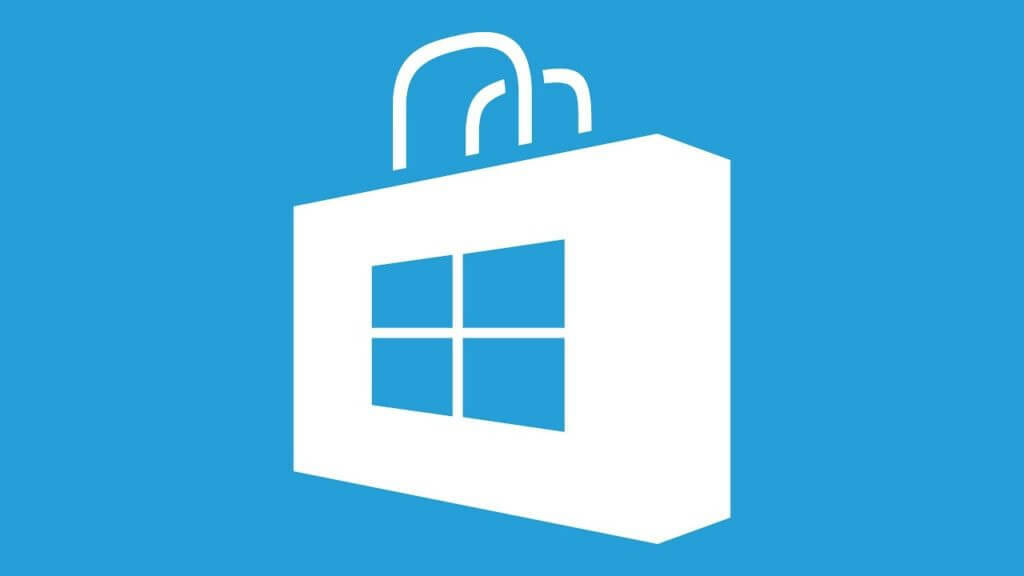
- Ve a la Microsoft Store en tu PC.
- Ahora ve al Página de FIFA 20. Asegúrate de ir a la página del juego base, no a la Edición Deluxe o la Edición Estándar.
- En la parte superior derecha, cerca del Tocar botón, verá tres puntos. Haga clic en ellos.
- Después de eso, haga clic en Prueba gratis.
- Espere un par de minutos para que el cambio surta efecto. Entonces, tu juego debería funcionar en tu consola sin ningún problema.
Alternativamente, puede hacer lo mismo directamente en su consola Xbox One. Ve a la Tienda Xbox y siga los mismos pasos que los anteriores.
También puede intentar desinstalar y reinstalar la aplicación EA Access. Asegúrese de tener una suscripción de EA válida y de que su membresía sea válida.
¿Microsoft Store no se carga en Windows 10? Consulte esta guía para solucionar el problema en poco tiempo.
2. Reinicia tu Xbox One

- presione el Botón de Xbox en su consola para apagarlo.
- Después de que la consola se apague por completo, desenchufe el cable de alimentación de la toma de corriente.
- Espere uno o dos minutos para que se restablezca la fuente de alimentación.
- presione el Botón de Xbox nuevamente para encender su consola y luego verifique la aplicación EA Access.
Aunque esta solución parece bastante simple, resolvió el problema para muchos usuarios de Xbox One, así que pruébelo, ya que podría funcionar para usted también.
3. Restablecer la Xbox One

- presione el Botón de Xbox para abrir la guía.
- Navegar a Sistema> Configuración> Sistema> Información de la consola.
- Seleccione Reiniciar consola.
- Verás dos opciones: Restablecer y eliminar todo y Restablecer y conservar mis juegos y aplicaciones. Elija Restablecer y conservar mis juegos y aplicaciones.
- Espere a que finalice el proceso.
Después de que la consola se reinicie, cargará la configuración predeterminada. Entonces, eres la aplicación EA Access y FIFA 20 debería funcionar sin ningún problema. Algunos usuarios de Xbox One confirmaron que esta solución funciona.
Después de seguir todos los pasos de este artículo, debería poder usar la aplicación EA Access para jugar FIFA 20.
Si tiene más sugerencias o preguntas, no dude en dejarlas en la sección de comentarios a continuación.
LEA TAMBIÉN:
- Cabezas estelares de FIFA 20: el lugar para comprobar las caras de los jugadores [SPOILER]
- FIFA 20 Ultimate Team presenta ICON Swaps
- ¿FIFA 20 no puede conseguir sobres? Esto es lo que debes hacer
![Cabezas estelares de FIFA 20: el lugar para comprobar las caras de los jugadores [SPOILER]](/f/2730f01d13a60bbe8821ea0342d9fdc9.jpg?width=300&height=460)